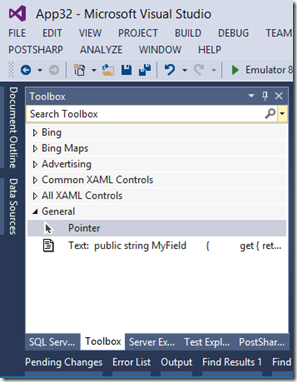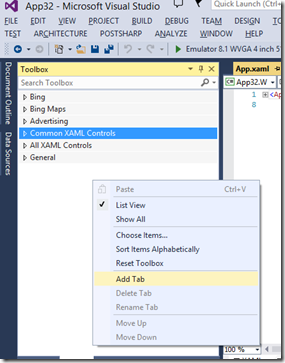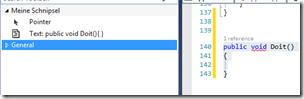Visual Studio Tipps und Tricks, Teil 31: Code in der Toolbox ablegen
Bereits in den Tipps 24 und 25 habe ich Methoden beschrieben das Copy & Paste Verhalten in Visual Studio optimal auszunutzen. Manchmal will man aber nicht Copy & Paste verwenden – schließlich ist Copy & Paste “flüchtig”, überlebt also keinen Visual Studio Neustart.
Wer einen Weg sucht Codeschnipsel für die spätere Verwendung aufzuheben, dem bietet Visual Studio eine sehr komfortable Möglichkeit, die ich sehr gerne selbst häufig verwende – insbesondere für Demos auf Konferenzen . Bevor ich hier erläutere, was ich meine: Natürlich ist die beschriebene Methode nicht als Ersatz für eine Quellcodeverwaltung zu sehen. Auch das (unglaublich coole) Shelving im Team Foundation Server soll damit nicht an Bedeutung verlieren. Die hier vorgestellte Methode ist eher was für den Fall, dass man sich ein paar Programmschnipsel zur schnellen Verfügbarkeit zurechtlegen will – ohne irgendeinen Overhead.
So geht’s: Wie Ihr wisst, gibt es in Visual Studio das Toolbox-Window:
Abhängig davon, welche Datei gerade geöffnet ist, seht Ihr hier Einträge, die Ihr per Doppelklick im Code integrieren könnt. Diese Toolbox ist auch in der Lage Euren eigenen Code entgegen zu nehmen. Dazu könnt Ihr einfach einen Schnipsel Code markieren und per Drag & Drop in die Toolbox ziehen und dort fallenlassen.
Innerhalb der Toolbox könnt Ihr auch für etwas Struktur sorgen, indem Ihr zusätzliche Sektionen erstellt.
Wenn Ihr jetzt Visual Studio schließt und wieder öffnet, werdet Ihr Eure Schnipsel wiederfinden. Zum Einfügen reicht ein Doppelklick auf den entsprechenden Schnipsel. Beachtet dabei zwei Dinge:
1. Die letzte Visual Studio Instanz gewinnt: Wenn Ihr mehr als eine Instanz geöffnet habt, dann überschreibt die zuletzt geöffnete Visual Studio Instanz die Information der anderen.
2. Die Inhalte der Toolbox sind sprachspezifisch. Wenn Ihr einen Schnipsel in einer Javascipt Datei in die Toolbox legt, werdet Ihr in in einer C# Datei nicht angezeigt bekommen.
Tl;dr
Die Toolbox kann über Drag & Drop mit eigenen Inhalten befüllt werden.
Kurzer Text am Rande:
Dieser Post ist Teil einer längeren Serie, in der ich ein paar der vielleicht nicht ganz so bekannten Features von Visual Studio vorstellen werde. Ich hoffe, für Euch ist der ein oder andere Kniff dabei, den Ihr noch nicht kanntet. Und wenn ihr ihn doch schon kennt: Seid stolz auf Euch und verratet den Trick auch dem Entwickler neben Euch.